Для захисту від онлайн-загроз Avast Internet Security використовує брандмауер для моніторингу вхідного та вихідного трафіку. Однак він може виявляти помилкові спрацьовування для певних програм і перешкоджати їм отримати доступ до Інтернету. Щоб ці програми працювали нормально, ви можете або вимкнути брандмауер Avast, або додати програми як винятки до брандмауера Avast.
Вимкніть брандмауер Avast
1. Відкрийте Avast Internet Security, а потім клацніть Налаштування.
Відео дня
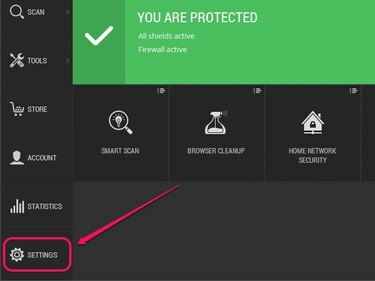
Натиснувши «Налаштування», відкриється панель налаштувань.
Авторство зображення: Зображення надано Avast
2. У розділі Активний захист натисніть ON а потім виберіть опцію зі спадного меню: Зупиніться на 10 хвилин, Зупинити на 1 годину, або Зупинити до перезавантаження комп’ютера щоб вимкнути брандмауер Avast на вказаний період часу. Виберіть Зупинитися назавжди щоб вимкнути брандмауер Avast на невизначений термін. Натисніть добре щоб зберегти зміни.

Avast дозволяє вимкнути брандмауер тимчасово або назавжди.
Авторство зображення: Зображення надано Avast
Порада
Щоб повторно ввімкнути брандмауер Avast, перейдіть до Активного захисту на панелі налаштувань Avast, а потім клацніть ВИМКНЕНО поруч із брандмауером.
Увага
Вимкнення брандмауера Avast відкриє ваш комп’ютер для онлайн-загроз. Щоб захистити свій комп’ютер, ви можете увімкнути брандмауер Windows. Відкрийте екран «Пуск» або меню «Пуск», введіть Брандмауер, а потім виберіть Брандмауер Windows. Натисніть Увімкніть або вимкніть брандмауер Windows, а потім виберіть Увімкніть брандмауер Windows у налаштуваннях приватної та публічної мережі.
Додайте винятки брандмауера
1. Відкрийте Avast Internet Security, натисніть Інструменти, а потім клацніть Брандмауер.

Натиснувши «Брандмауер», відкриється брандмауер Avast
Авторство зображення: Зображення надано Avast
2. Натисніть Правила застосування.

Правила програми дають змогу налаштувати правила брандмауера програми.
Авторство зображення: Зображення надано Avast
3. Натисніть Нова група, введіть назву групи, а потім натисніть Введіть.
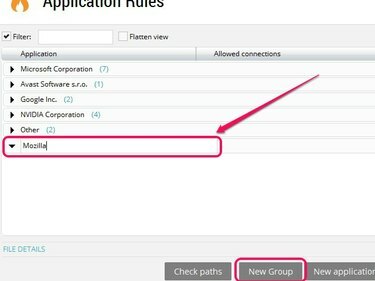
Якщо ви хочете виключити Firefox, введіть «Mozilla» як назву групи.
Авторство зображення: Зображення надано Avast
4. Натисніть Нове правило застосування, а потім виберіть новостворену групу.
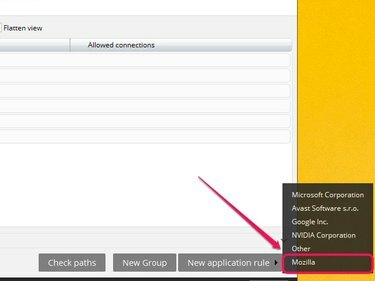
Виключені програми відображаються під вибраною групою.
Авторство зображення: Зображення надано Avast
5. Перейдіть до розташування програми, виберіть основний виконуваний файл програми, а потім клацніть відчинено.

Більшість програм знаходяться в розділі "Program Files" або "Program Files (x86)".
Авторство зображення: Зображення надано Avast
6. Програма з’явиться під вибраною групою. Поруч із програмою клацніть і перетягніть курсор на п’ять помаранчевих смуг, доки статус не зміниться на Усі підключення. Натисніть Закрити щоб зберегти зміни.
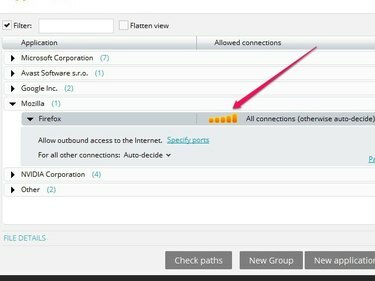
П'ять світлових помаранчевих смуг вказують на повний доступ через брандмауер.
Авторство зображення: Зображення надано Avast
Порада
Якщо програма вже є в списку брандмауера, клацніть і перетягніть курсор на п’ять помаранчевих смуг поруч із програмою, доки статус не зміниться на Усі підключення, що надає програмі повний доступ через брандмауер.
Якщо у вас виникли проблеми з брандмауером Avast навіть після виключення програм або вимкнення брандмауера, подумайте про перехід на альтернативну антивірусну програму, наприклад Norton Internet Security, McAfee Internet Security або Kaspersky Internet Security.
Увага
Виключайте лише ті програми, яким ви вже довіряєте.


